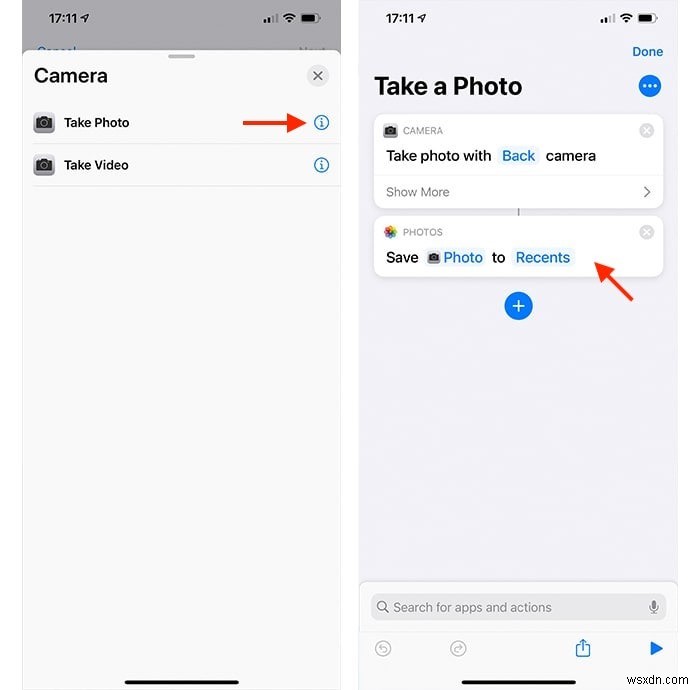
Apple은 2018년에 출시된 iOS 12에서 "Siri Shortcuts"를 도입했습니다. 그동안 많은 변화가 있었고 더 나은 방향으로 발전했습니다. 처음에는 Siri로 제한되었던 것이 이제 바로 가기라는 별도의 기본 앱으로 제공됩니다. iPhone 또는 iPad에서 Siri 단축어를 만드는 방법을 배우려는 고급 사용자라면 잘 찾아오셨습니다.
이 짧은 가이드에서는 iPhone 또는 iPad에서 Siri 바로 가기를 만드는 두 가지 방법을 제시합니다. 기존 항목을 설치하거나 직접 만드는 것(처음부터)입니다. 여기 당신이 알아야 할 모든 것이 있습니다.
1. 바로가기 갤러리 사용
바로 가기 앱(사전 설치된 상태로 제공)을 통해 수많은 Siri 바로 가기에 액세스할 수 있습니다. 바로가기 앱의 이 부분을 "갤러리"라고 합니다. 사용 방법은 다음과 같습니다.
1. 바로가기 앱을 실행하면 "내 바로가기" 탭이 열립니다. 화면 하단의 아이콘을 통해 갤러리 섹션에 액세스할 수 있습니다.

2. 바로 가기 갤러리에는 편리한 범주로 정렬된 기성품 바로 가기 모음이 포함되어 있습니다. 마음에 드는 것을 찾으면 선택(개요 열기)한 다음 "바로가기 추가" 버튼을 탭하세요.
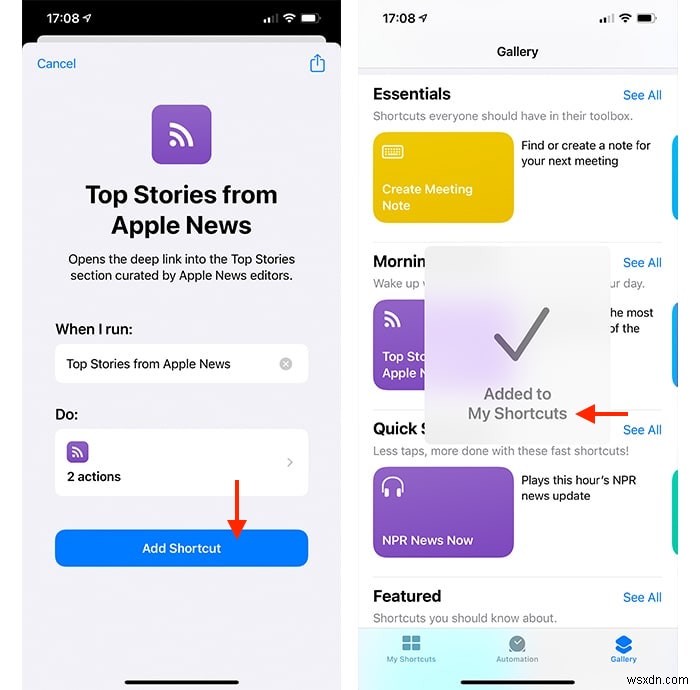
3. 라이브러리를 열면 새 바로 가기가 표시됩니다. 바로 가기의 오른쪽 상단 모서리에 있는 세 개의 점을 탭하면 바로 가기가 수행할 작업을 볼 수 있습니다. 원하는 대로 변경하여 필요에 따라 바로 가기를 수정할 수 있습니다.
마지막으로 아이콘/썸네일을 탭하여 이러한 바로 가기를 실행할 수 있음을 명심하십시오. 또는 트리거하려는 바로 가기의 이름을 말할 수 있습니다(물론 Siri 사용). 따라서 이것은 더 이상 Siri에만 국한되지 않으며 이는 확실히 좋은 일입니다.
2. 나만의 Siri 바로가기 만들기
원하는 작업을 수행하는 바로 가기 갤러리를 바로 가기 갤러리에서 찾을 수 없는 경우 처음부터 직접 만들 수 있습니다. 방법은 다음과 같습니다.
1. 다시 한번 바로가기 앱을 실행합니다. "내 바로가기"를 탭해야 합니다.

2. 화면 오른쪽 상단의 "+" 아이콘을 탭합니다.
3. 화면 하단을 보면 앱과 작업을 검색하도록 요청하는 빈 필드가 있습니다. 그것을 탭하고 선호하는 작업/앱을 검색하십시오.

4. 특정 앱을 탭하면 해당 앱으로 수행할 수 있는 모든 작업이 표시됩니다. 해당 작업의 작동 방식에 대해 자세히 알아보려면 정보 아이콘을 클릭하세요.
5. 작업을 눌러 바로 가기에 추가하고 필요한 작업을 모두 추가할 때까지 계속합니다. 작업을 길게 눌러 바로 가기 내에서 위나 아래로 드래그할 수 있습니다.
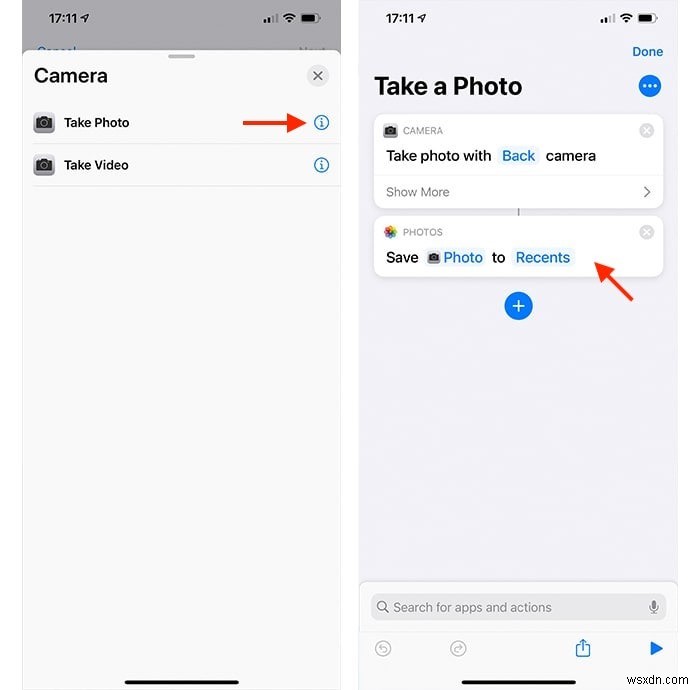
6. 바로가기를 테스트하려면 오른쪽 하단 모서리에 있는 "재생" 아이콘을 탭하세요.
7. 바로 가기를 완료했으면 "다음"(오른쪽 상단)을 누릅니다. 이름을 입력하고 완료를 눌러 라이브러리에 바로 가기를 저장하세요.
예상한 대로 작동하는 바로 가기를 만드는 데 어려움을 겪고 있다면 갤러리에서 유사한 작업을 수행하는 다른 바로 가기를 찾아보십시오. 그런 다음 작업 목록을 보고 작동 방식을 확인할 수 있습니다.
결론
Android 기기를 사용자화할 수 있는 것과 같은 방식으로 iPhone을 사용자화할 수는 없습니다. 그러나 Siri Shortcuts의 도입으로 iPhone 사용자는 이제 일반 작업 관리를 훨씬 더 강력하게 제어할 수 있습니다. 모든 사람의 관심을 끌지는 않겠지만 바로가기는 고급 사용자에게 시간을 절약해 줄 수 있습니다.
iPhone에서 Siri 바로 가기를 만드는 방법에 대해 이야기하면서 타사 Siri 바로 가기를 설치하는 방법도 배우십시오. 마지막으로 Apple Watch에서도 Siri 단축키를 사용하는 방법입니다.
